(Podpora iOS 12) Zálohování a obnovení zpráv iPhone do počítače
 Přidal Lisa Ou / 17. března 2021 09:00
Přidal Lisa Ou / 17. března 2021 09:00 Textové zprávy se stávají stále oblíbenějším jako rychlý způsob komunikace. Jedná se o zcela odlišný způsob komunikace ve srovnání s telefonními hovory nebo osobní komunikací.
Je to rychlé a snadné a umožňuje vám ukládat vaše komunikační záznamy, takže si můžete kdykoli prohlédnout svoji historii komunikace. Některé z těchto textových zpráv představují dobré komunikační vzpomínky. Některé jsou záznamy o komunikaci pro důležité lidi.


Seznam příruček
Pokud však ztratí tyto SMS, může to pro některé uživatele způsobit katastrofu.
Proč?
I když jsou některé nástroje pro obnovu dat pro Android nebo iOS nechte si smazané nebo ztracené zálohování dat, žádný z nich se nemůže ujistit, že všechna data mohou být obnovena.
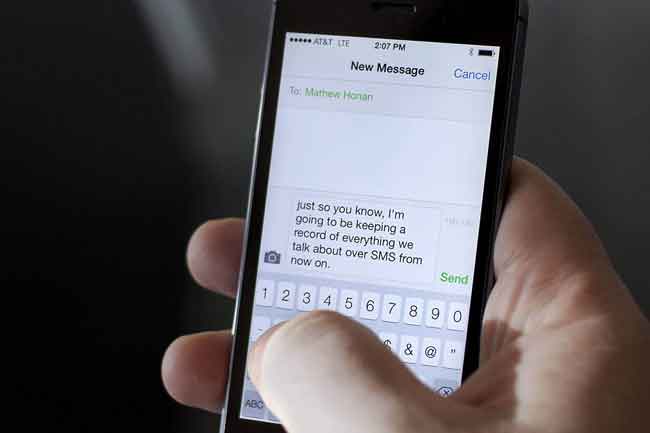
Je to vždy bezpečná sázka zálohování zpráv iPhone a další údaje pravidelně. Potom můžeš obnovit smazané zprávy z iCloud snadno a bez zaváhání.
Takže byste mohli mít dotazy ohledně zálohování dat iPhone. Existují stovky způsobů, jak synchronizovat vaše zprávy iPhone v počítačových nebo cloudových službách, musíte je zkontrolovat, učit se a poté je pečlivě vyzkoušet.
Jinak mohou být data na vašem zařízení z neznámých důvodů náhodně přepsána. Některé z proveditelných způsobů vyžadují odborné znalosti nebo komplikovaný nástroj. Pokud jste pouze uživatelem zařízení iPhone, musíte se s nimi potýkat nebo být zmateni.
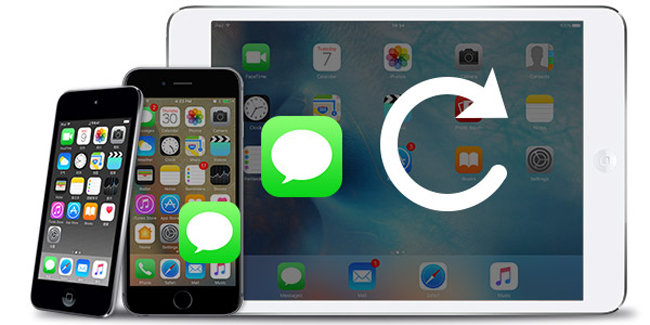
Ve skutečnosti existuje několik jednoduchých a bezpečných způsobů zálohování dat iPhone, jako jsou iTunes a iCloud, které se nazývají způsoby Apple, se vždy používají ke správě dat zařízení iPhone mezi zařízením a počítačem. Oba jsou vaše podobné a důvěryhodné nástroje, existuje několik tipů, které potřebujete vědět, ale vždy zanedbávat.
S FoneTrans pro iOS, budete mít svobodu přenášet data z iPhone do počítače. Můžete nejen přenášet iPhone textové zprávy do počítače, ale také fotografie, videa a kontakty lze snadno přesunout do PC.
- Přenášejte snadno fotografie, videa, kontakty, WhatsApp a další data.
- Náhled dat před přenosem.
- K dispozici jsou iPhone, iPad a iPod touch.
1. Jak zálohovat iPhone zprávy pomocí iCloud
Není pochyb o tom, že iCloud je nejjednodušší způsob, jak zálohovat data z iPhone, včetně kontaktů, fotografií, videí, souborů atd. Stačí dokončit veškerý proces na vašem zařízení bez jakýchkoli dalších nástrojů.
Mějte na paměti, že:
- 1. Zálohuje všechna vaše data iPhone najednou.
- 2. Plná záloha iCloud zahrnuje:
- iMessage, text (SMS) a zprávy MMS
- Historie volání
- Domovská obrazovka a organizace aplikací
- Data aplikací
- Zdravotní údaje
- Data služby Apple Watch
- Nastavení zařízení
- Konfigurace HomeKit
- Fotky a videa na vašem iPhonu, iPadu a iPodu touch
- Historie nákupů ze služeb Apple
- Vyzvánění
- Heslo pro vizuální hlasovou schránku (vyžaduje SIM kartu používanou při zálohování)
- 3. Výchozí úložiště iCloud je 5GB, pokud chcete zálohovat všechna data z iPhonu, musíte zvětšit prostor.
- 4. Připojte prosím svůj iPhone k síti Wi-Fi.
- 5. Níže je podrobný návod, jak zálohovat zprávy iPhone do iCloud
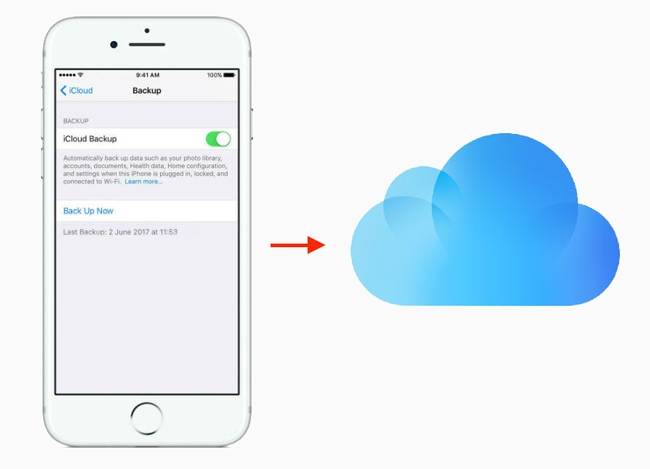
Krok 1Využít Nastavení > [Tvé jméno] > iCloud. Jít do Nastavení > iCloud Pokud používáte iOS 10.2 nebo starší verze.
Krok 2Využít iCloud Zálohování.
Krok 3Přepnout iCloud Zálohování dál.
Krok 4Využít Zálohovat nyní.

2. Zálohujte zprávy iPhone do počítače pomocí iTunes
Můžete si myslet, že použití iCloud pro zálohování dat není dobrou volbou z důvodu jeho bezpečnosti, můžete se obrátit na iTunes, což je užitečný nástroj pro synchronizaci dat do počítače, a umožňuje přidat heslo pro záložní soubor. chránit vaše soukromé informace.

Krok 1Spusťte iTunes v počítači a poté k němu připojte iPhone pomocí kabelu USB.
Krok 2Klikněte na ikonu zařízení a poté na ikonu Shrnutí na levém panelu, když se objeví.
Krok 3Zkontrolovat Tento počítač, pak budou vaše data zálohována do počítače. Vybrat Šifrování zálohování iPhone Pokud chcete do svého záložního souboru iPhone přidat heslo.
Krok 4klikněte Zpět nahoru.

Poté musíte počkat na dokončení. To bude zálohovat všechny vaše iPhone data bez výběru. Mohlo by to způsobit dlouhou dobu jako zálohování pomocí iCloud.
Nevhodné aspekty zálohování pomocí iTunes:
1. Záložní soubory v počítači jsou uloženy v různých souborech v počítači. Musíte najít určité úsilí k nalezení souboru.
2. Záložní soubory v počítači jsou nečitelné. Chcete-li si je prohlédnout na počítači, museli jste vyhledat software třetí strany, který vám pomůže.
3. Při použití iTunes pro zálohování zpráv musíte brát v úvahu potenciální riziko obnovení dřívějších souborů.
Existuje nějaké jednoduché a snadné řešení pro zálohování důležitých textových zpráv? Odpověď je ano".
Můžete začít hledat toto téma na internetu a pak můžete získat o 407,000 výsledky. Většina z nich mluví o iPhone zálohovací nástroj.
No,
Který z nich si vyberete?
3. Zálohujte zprávy iPhone pomocí aplikace FoneTrans pro iOS
Třetí metoda zálohování zpráv iPhone do počítače se používá FoneTrans. Pomáhá uživatelům snadno přenášet fotografie, videa, kontakty, zprávy a další mezi počítačem a mobilními telefony. Můžete spravovat kontakty, vytvářet vyzváněcí tóny, zálohovat a opakovat zprávy na iPhone s ním.
S FoneTrans pro iOS, budete mít svobodu přenášet data z iPhone do počítače. Můžete nejen přenášet iPhone textové zprávy do počítače, ale také fotografie, videa a kontakty lze snadno přesunout do PC.
- Přenášejte snadno fotografie, videa, kontakty, WhatsApp a další data.
- Náhled dat před přenosem.
- K dispozici jsou iPhone, iPad a iPod touch.
Krok 1Stáhněte a nainstalujte program do počítače a poté připojte iPhone k počítači pomocí kabelu USB.

Krok 2Vybrat Zprávy v levém podokně po připojení zobrazte náhled a zaškrtněte políčko vedle zpráv, které chcete uložit do počítače.
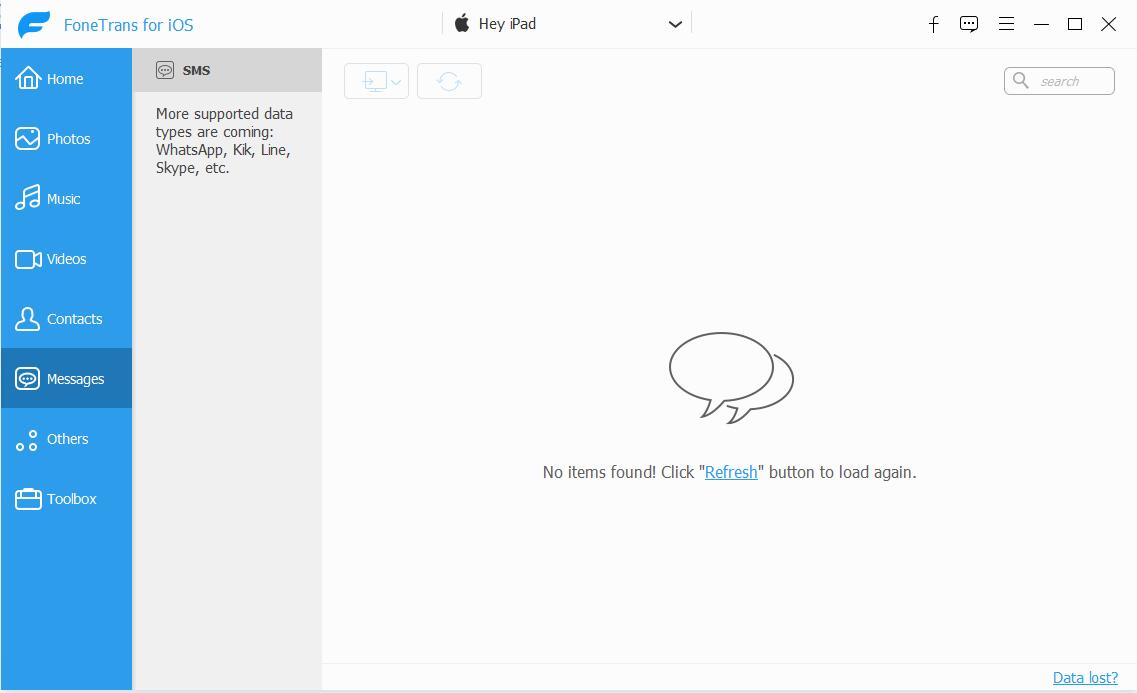
Krok 3Klepněte na tlačítko exportovat do počítače ikonu.
Krok 4Vyberte složku pro uložení vašich dat a klikněte na Otevřená/Vybrat složku.
Poté můžete složku otevřít a číst zprávy, kdykoli budete chtít.
Co když Zálohování iPhone se nezdařilo?
4. Zálohujte zprávy iPhone pomocí FoneLab pro iOS
FoneLab iOS Backup and Restore je vám doporučeno.
Proč?
- Je bezpečný a snadno použitelný.
- Můžete jej použít pro zálohování a obnovu dat mezi počítačem a zařízeními.
- Umožňuje vám selektivně obnovit ztracená nebo odstraněná data, neztrácíte čas na dokončení.
- Podporuje iPhone, iPad a iPod touch s iOS 12 a staršími verzemi.
Nemůžu se dočkat, až se naučím, jak zálohovat zprávy z iPhone Zálohování a obnovení dat FoneLab iOS?
V následujícím textu vám poskytneme pokyny. Můžete jen následovat tyto kroky as několika kliknutí, můžete pak zálohovat textové zprávy iPhone na počítači.
FoneLab umožňuje zálohovat a obnovit iPhone / iPad / iPod bez ztráty dat.
- Zálohování a obnovení iOS dat do vašeho PC / Mac snadno.
- Před obnovou dat ze záloh můžete podrobně zobrazit náhled dat.
- Zálohování a obnovení dotykových dat zařízení iPhone, iPad a iPod Selektivně.
Krok 1Stažení a instalace Zálohování a obnovení dat FoneLab iOS na svém počítači a spusťte jej.
Krok 2Připojte zařízení k počítači, klepněte na Věřte na obrazovce přístroje, pokud se jedná o první spojení mezi zařízením a počítačem.
Krok 3Vybrat Zálohování a obnovení dat systému iOS na rozhraní.

Krok 4klikněte Zálohování dat iOS a Home.


Krok 5Zaškrtněte políčko vedle Zprávy a potom klepněte na tlačítko Další.

Krok 6Jakmile se objeví, vyberte záložní složku.
Krok 7klikněte Zálohování.

Zálohování a obnovení dat FoneLab iOS poskytuje jednoduchý a snadný způsob zálohování zpráv v zařízení iPhone. Ve srovnání s řešením pro zálohování dat s iTunes je to snadné a rychlé.
A co víc, můžete zálohovat své další soubory, jako jsou média, kontakty, poznámky atd. Do počítače nebo obnovit kontakty a poznámky iPhone do zařízení. A co je nejdůležitější, můžete si udržet záložní soubor bez odstranění souborů na iPhone.
Pokud jste na iPhone ztratili kontakty, poznámky, videa nebo jiné, můžete je použít FoneLab pro iOS na obnovit smazané kontakty z iPhone nebo jiné údaje.
Pokud nemáte záložní soubor, ale chcete obnovit smazané zprávy v iPhone, můžeš si vybrat FoneLab pro iOS a zkuste to!
FoneLab umožňuje zálohovat a obnovit iPhone / iPad / iPod bez ztráty dat.
- Zálohování a obnovení iOS dat do vašeho PC / Mac snadno.
- Před obnovou dat ze záloh můžete podrobně zobrazit náhled dat.
- Zálohování a obnovení dotykových dat zařízení iPhone, iPad a iPod Selektivně.
